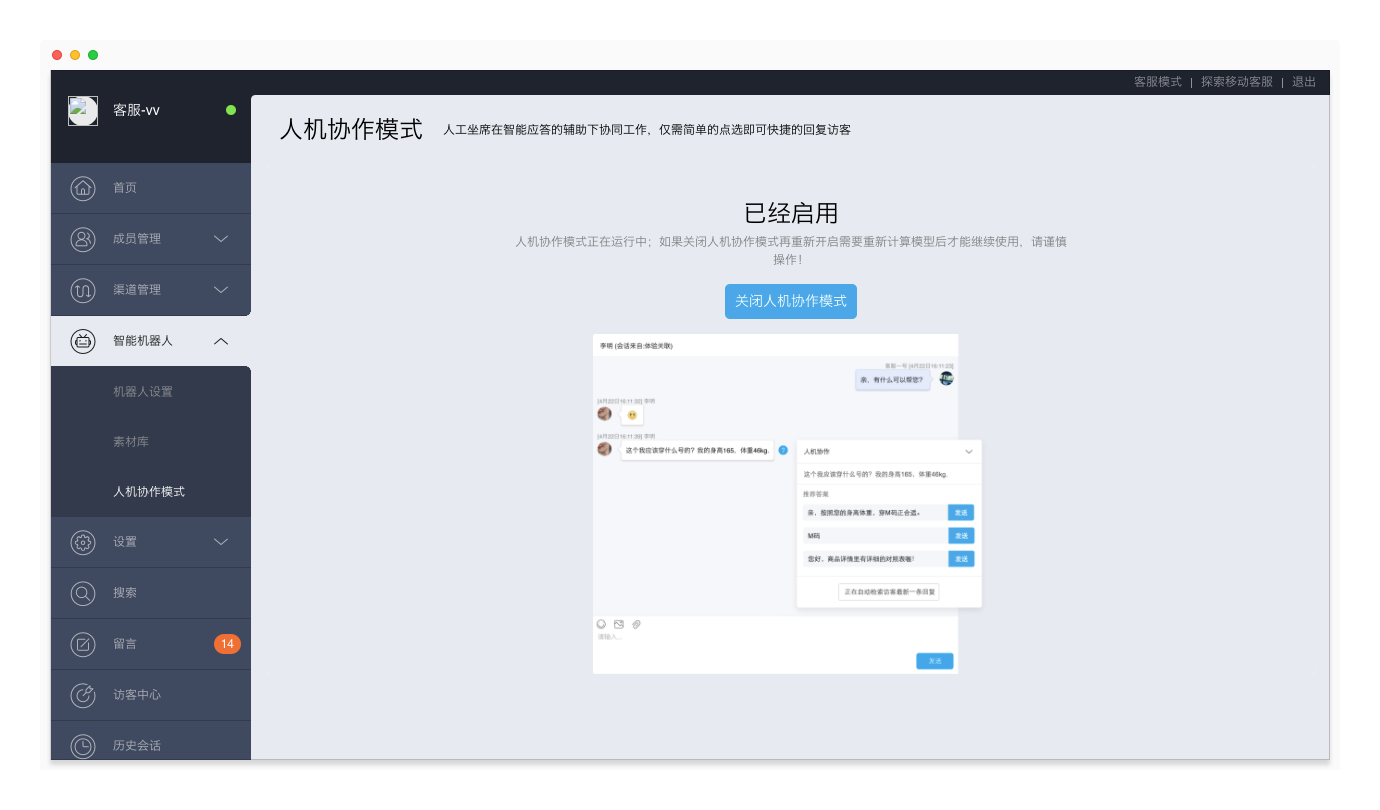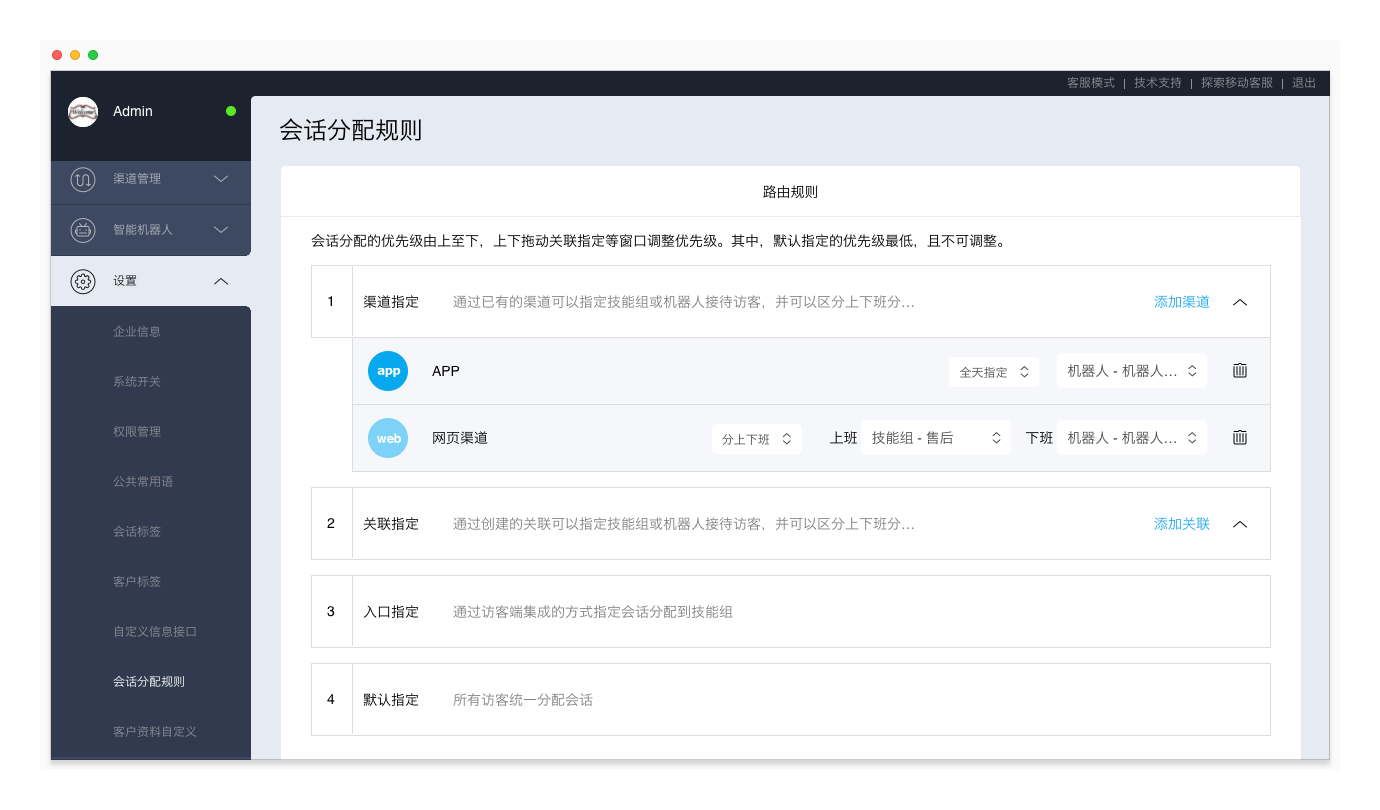智能机器人
概述
基于自然语言处理和机器深度学习技术,环信智能机器人使用海量数据对建立的对话模型进行训练,并预装多行业、领域知识,再结合客服系统的实时反馈增强学习,能够精准识别用户意图,辅助或代替人工客服高效回答常见或高频问题,降低企业客服人力成本。
智能机器人同时也是一名普通客服,可以使用机器人的账号登录客服云,监控机器人和客户的聊天过程,以及查看历史会话记录。
进入“管理员模式 > 智能机器人 > 机器人设置 > 基础设置”页面,查看机器人账号信息,初始密码为123456。
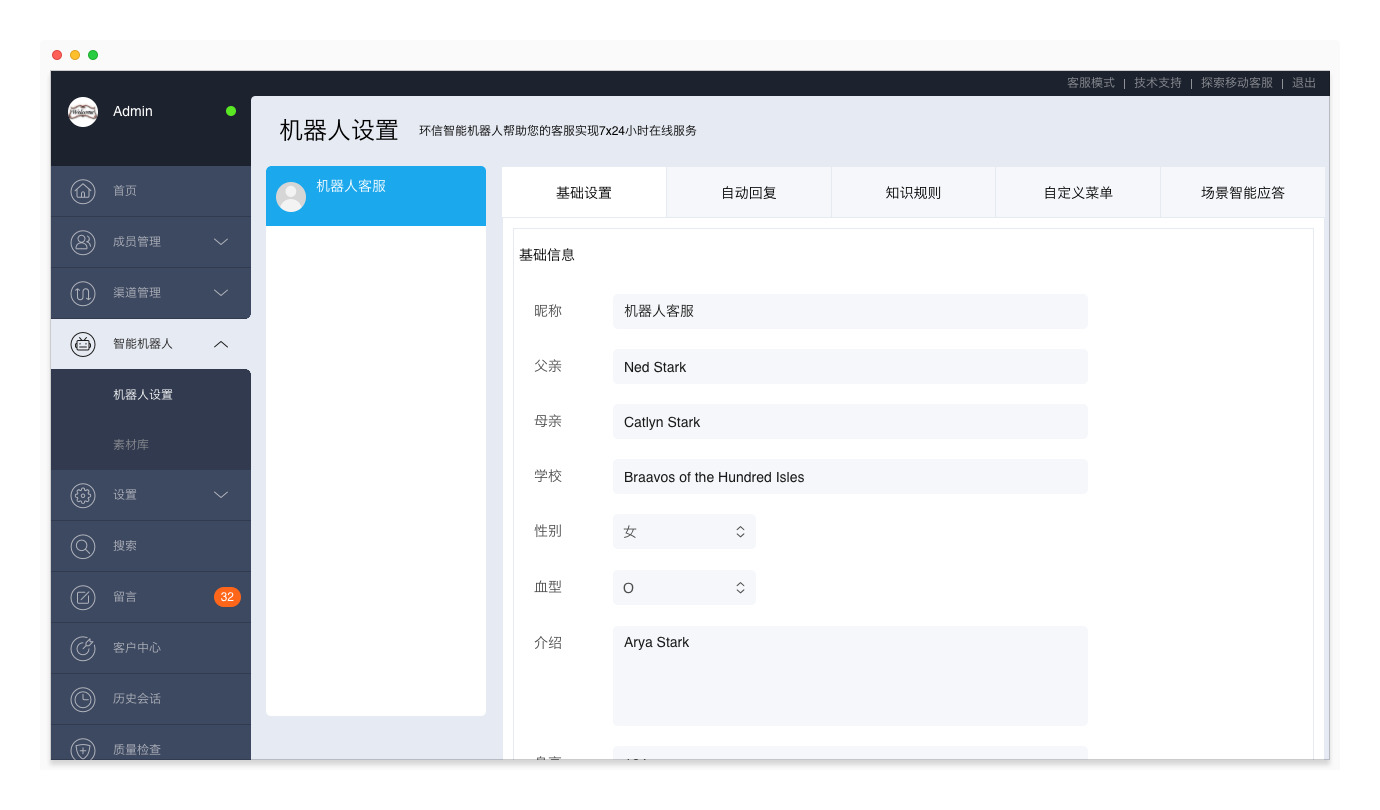
聊天功能
机器人知识库分为2部分:闲聊库和知识规则。闲聊库是机器人内置功能,默认关闭,可以在“机器人设置 > 自动回复 > 默认回复”tab 页打开;而设置知识规则能够有效提高机器人解答业务问题的能力,可以在“机器人设置 > 知识规则”tab 页将业务以问答方式录入客服系统。
机器人可以与APP、网页、微信、微博渠道的客户聊天,当客户发送的消息符合知识规则的问句时,机器人将自动返回相应答案。当客户发送的消息与知识规则中的问句匹配度不够高时,将以菜单形式返回相似问句。
APP访客端菜单消息支持点击的示例(图一):
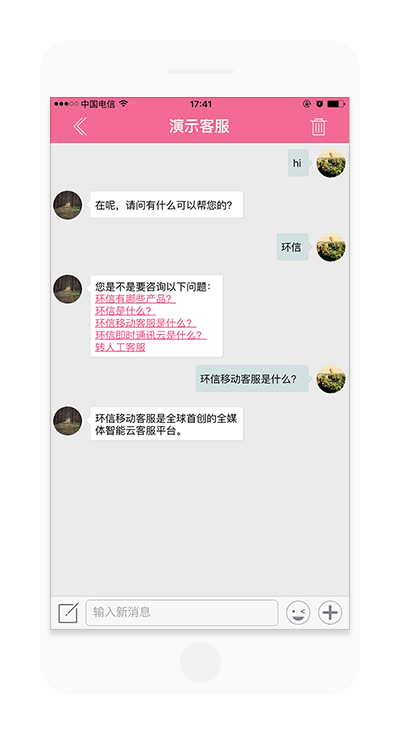
菜单消息支持通过数字选择示例(图二):
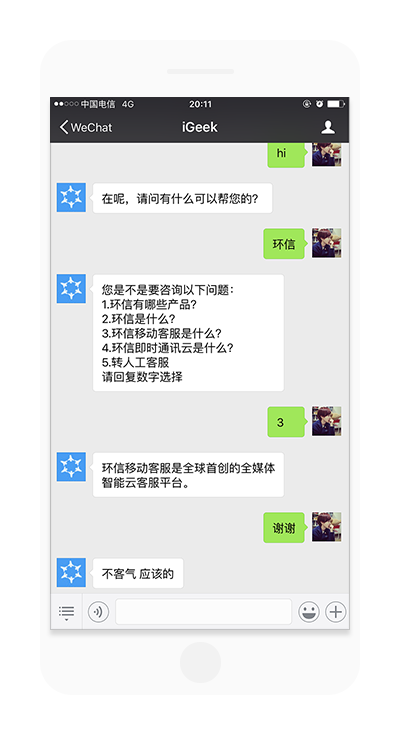
APP访客端使用数字型的菜单消息
默认情况下,机器人向APP访客端发送可点击的菜单消息(如图一所示),需要您在APP访客端集成显示机器人菜单消息功能,否则机器人菜单将显示空消息。如果您还没有做显示机器人菜单消息功能的集成,或者想更改为数字型的菜单消息(如图二所示),可以在“机器人设置 > 基础设置”页面打开“APP访客端使用数字型的菜单消息”开关。
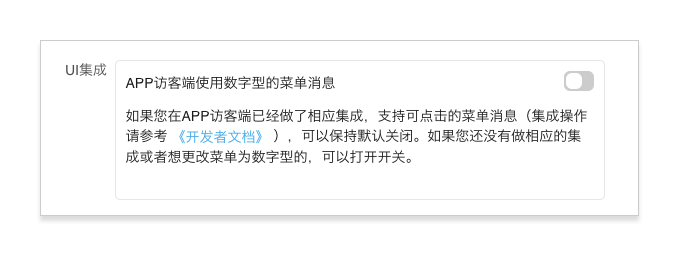
转人工
以下几种场景,用户可以选择转人工客服:
- 场景一:默认回复页面勾选了“为所有默认回复添加转人工客服”,当机器人返回默认回复时,消息下方将出现“转人工客服”按钮。
- 场景二:自定义菜单中某菜单项下方勾选了“转人工客服”,当机器人返回该菜单答案时,菜单项下方将出现“转人工客服”按钮。
- 场景三:当用户输入“转人工”三个字时,可直接转人工客服。
相似问句推荐
当机器人答案和客户问句的匹配度高于85%时,返回答案。
当机器人答案和客户问句的匹配度小于85%时,机器人从自定义知识库中匹配1~5条相似问句。
知识规则
设置知识规则能够有效提高机器人解答业务问题的能力,将业务以问答方式录入客服系统(“机器人设置 > 知识规则”tab 页),当访客发送的消息符合知识规则的问句时,机器人将自动返回相应答案。
知识库中,最多可录入1000条知识规则,每条规则可添加5个问句和5个答案,当机器人匹配到任何一个问句时,将随机从5个答案中返回一个。
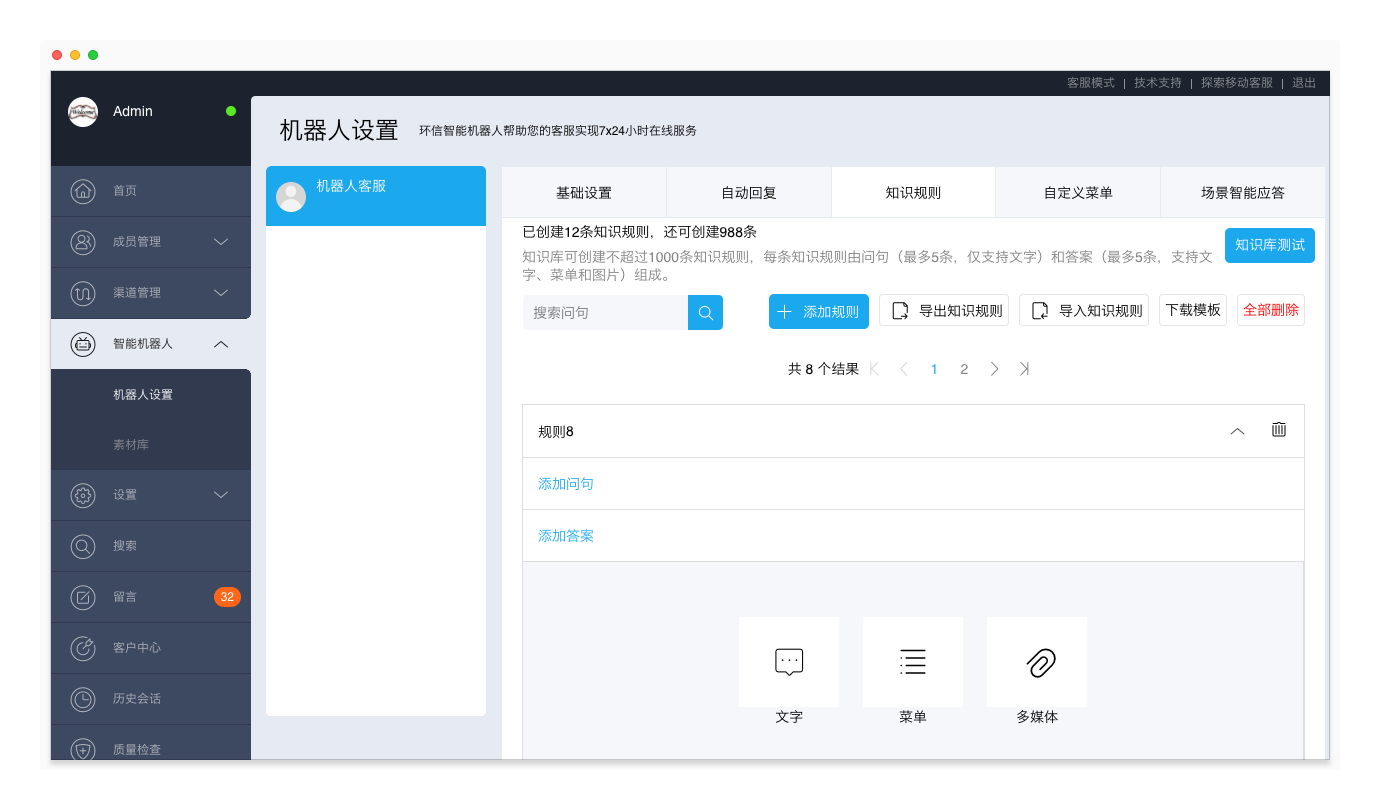
导入知识规则
初次使用机器人时,建议您将常见问题(Q&A)整理成问句和答案形式,然后一次性导入知识库。设置问句的基本原则是:尽可能完整描述一个具体问题。例如:火车票丢失怎么办?怎么上传图片?发货时间是多久?
导入知识规则步骤如下:
- 进入“机器人设置 > 知识规则”tab页,点击右上角的“下载模板”按钮,下载Excel格式的规则模板;
- 将Q&A中的问句和答案(仅限文字类型)一对一录入Excel表格中相应位置;
- 在“知识规则”tab页,点击右上角的“导入知识规则”按钮,按照步骤将文件里的条目导入知识库。
导入后的每条规则仅包含1条问句和1条答案,可补充问句和答案。
补充知识规则
多数情况下,1条知识规则解答1个问题,添加1条问句和1条答案即可。您也可以为一条知识规则添加多条问句、多条答案。
添加问句
为增加问句匹配概率,可以添加多条相似问法(最多5条),例如:发货时间;什么时候发货等。
展开任意知识规则,点击“添加问句”按钮,即可为该知识规则添加一条问句。
添加答案
当1个问题有多个答案时,可为1条知识规则添加多条答案(最多5条),机器人将随机返回其中一条。
答案支持文字、菜单、多媒体三种类型。
- 文字类答案可直接编辑;
- 菜单类答案仅能从“自定义菜单”选择,不能直接编辑;
- 多媒体类答案仅能从“素材库”选择,不能直接编辑(目前仅支持1MB以下的图片)。
维护知识规则
知识库开放1000条知识规则,在实际使用过程中需要不断修改和完善知识规则,并定期删除重复规则或僵尸规则,以达到更理解用户的目标,提高知识规则的使用效率。
当某条规则经常匹配不到答案时,说明该规则的问句设置不符合用户习惯,此时,可以结合用户的问法适当调整问句设置,或者增加几条相似问法,以提高匹配度。
批量整理知识规则
知识规则支持批量导入、导出,您可以使用该功能对知识规则进行批量整理。步骤如下:
- 进入“机器人设置 > 知识规则”tab页,点击“导出知识规则”按钮,导出Excel格式的全部知识规则;
- 在本地编辑Excel文件,修改知识规则中的问句和答案、删除重复或不再使用的知识规则;
- 在“知识规则”tab页,点击“全部删除”按钮,清空机器人的知识规则;
- 在“知识规则”tab页,点击“导入知识规则”按钮,导入在本地编辑后的Excel文件。
注意:点击“全部删除”将一次性删除全部知识规则,删除后不可恢复,执行操作前,请确保知识规则已导出并备份。
分类管理
分类管理支持将知识规则添加至不同的分类,方便查询和管理知识规则。在机器人的知识规则页面,可以添加、编辑分类,并修改知识规则所在的分类。
查看分类:
在分类列表中选择任意分类,查看该分类中的知识规则。
管理分类:
在分类列表下方,点击“管理分类”按钮,添加、编辑分类。
修改分类:
选中一条或多条知识规则,在弹出窗口中点击“修改分类”按钮,修改选中的知识规则所属的分类。
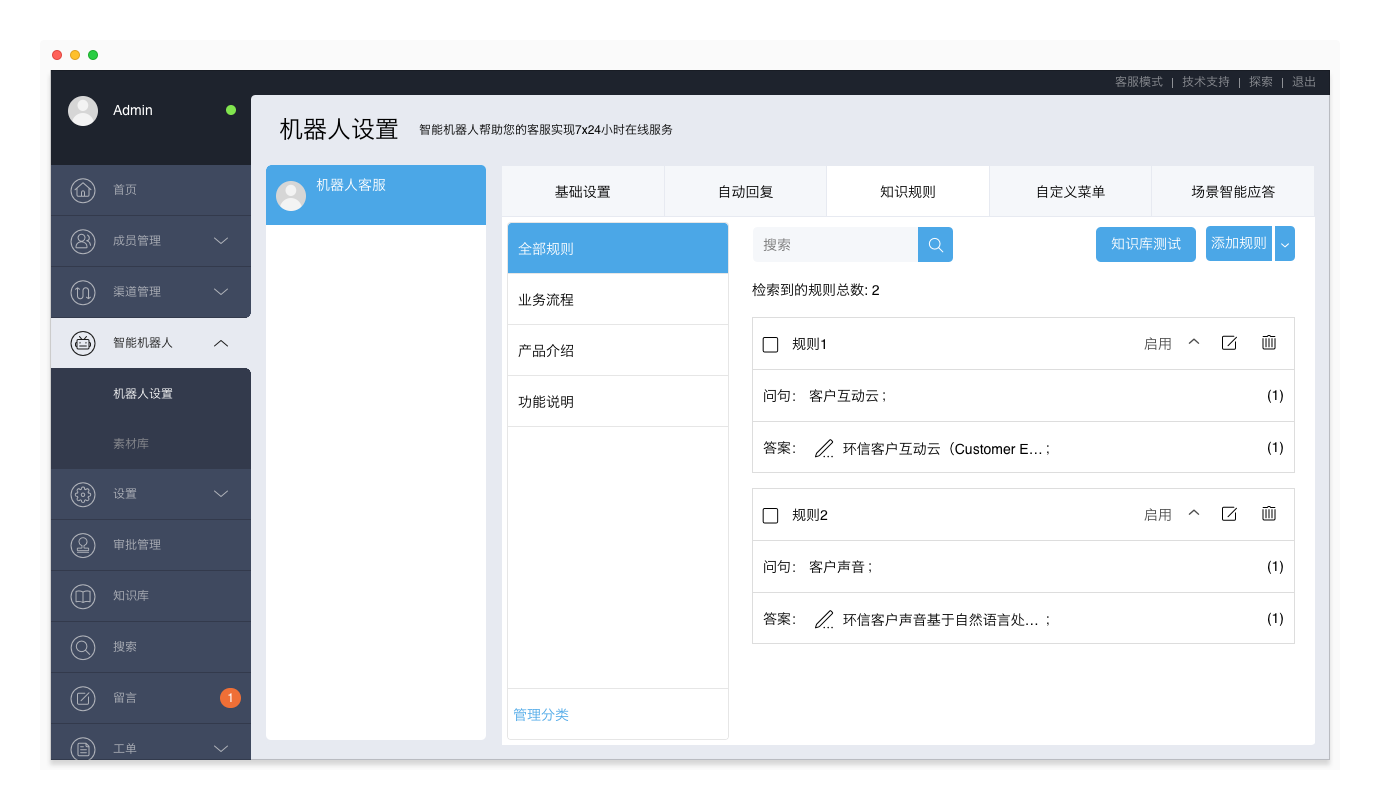
日志管理
日志管理支持管理员查看知识规则相关的日志,可以按照时间范围查询,以及导出。
在知识规则页面,点击“添加规则”右侧的下拉按钮,点击“日志管理”按钮,查看日志。
应答策略
应答策略为知识规则中的答案的发送策略,支持设置根据不同的渠道关联、时间计划发送不同的答案。支持为知识规则中的答案单独设置发送策略,在添加、编辑知识规则时,均可以设置发送策略。策略包含策略名称、条件(渠道关联和时间计划)、执行(知识规则的答案),当满足策略中的条件时,发送对应的答案给客户。
当知识规则中有多个答案时,如果不设置发送策略,则默认随机发送其中一个答案。
编辑知识规则:
在知识规则页面,点击知识规则右侧的“编辑”按钮,可以编辑知识规则。包括添加/编辑问题、添加/编辑答案。编辑完成后,点击“确认”。
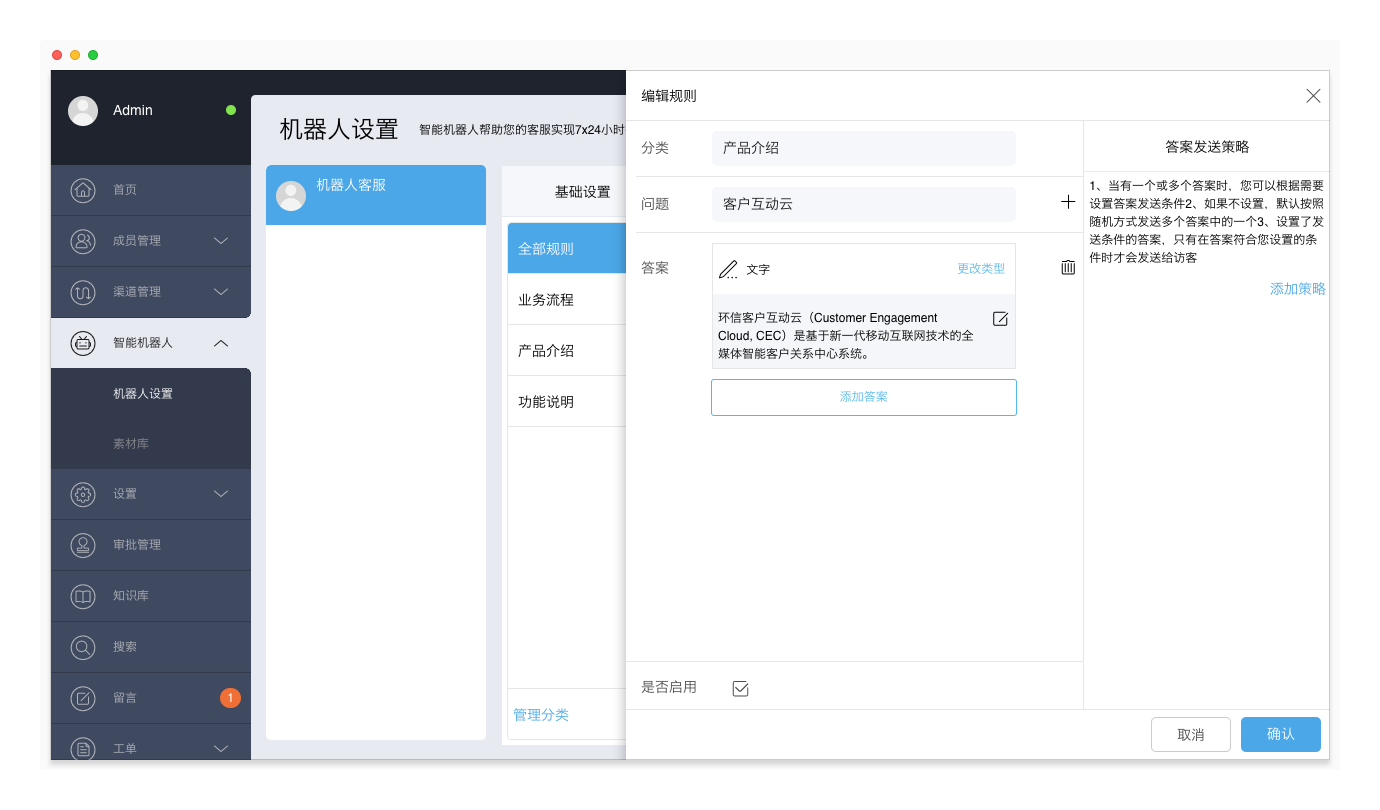
添加发送策略:
- 在添加、编辑知识规则页面,点击“添加策略”按钮。
- 填写策略名称,选择一个渠道关联(不选择时,策略不生效),选择一个时间计划(不选择时,默认为全部时间),选择知识规则的一条答案,并保存。
设置好发送策略后,当客户的消息匹配知识规则的问题,并满足渠道关联和时间计划这两个条件时,发送策略中设置的答案给客户。
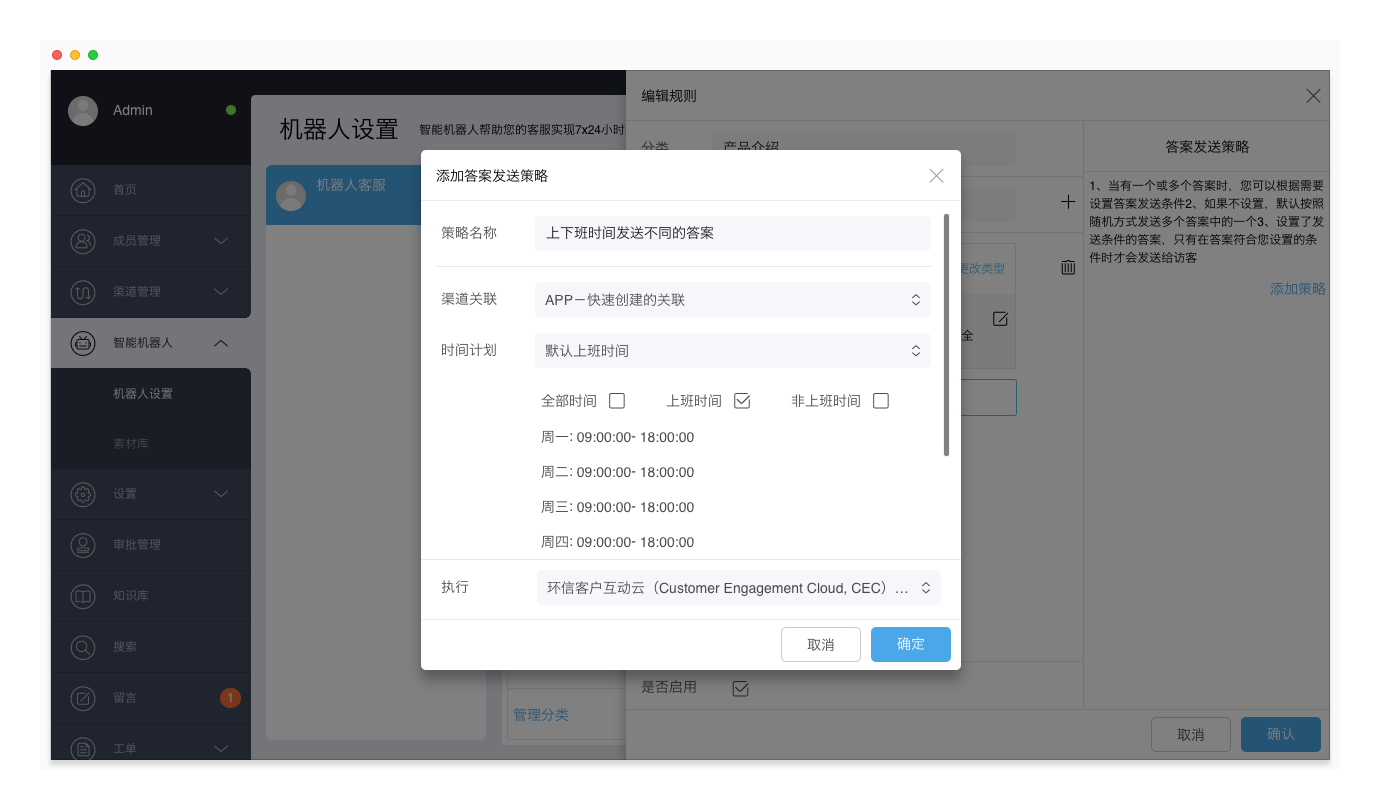
匹配原理
机器人的匹配原理是:基于拆解后的关键词匹配。流程如下:
- 机器人将规则问句拆解为若干关键词,语气词、虚词、标点符号将被忽略掉;
- 机器人将用户问句拆解为若干关键词,语气词、虚词、标点符号将被忽略掉;
- 将双方拆解后的关键词进行匹配,根据匹配度高低,返回相应答案或相似问句推荐。
当规则问句越完整,拆解的关键词越多越具体,则匹配到的概率越高。
知识库测试
管理员可以随时与机器人对话,测试机器人的回复,快速优化知识规则和自定义菜单。
知识库测试方法:
1. 点击右上角的“知识库测试”按钮,开始与机器人对话。对话窗口右侧显示机器人回复所匹配的知识规则或菜单,以及匹配率。
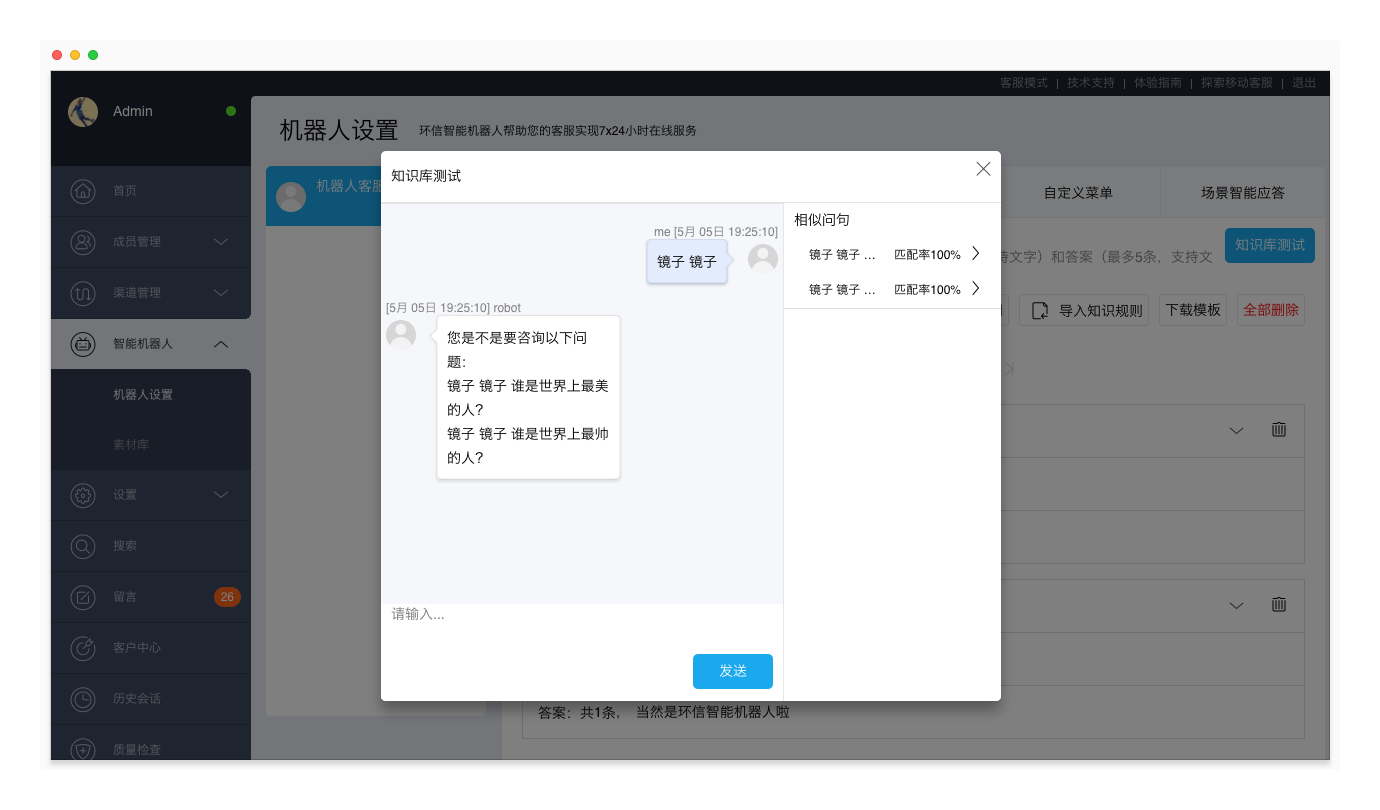
2. 点击匹配到的规则,可以进入知识规则页面,对该条规则进行优化。当未匹配到知识规则时,可以快速添加知识规则。
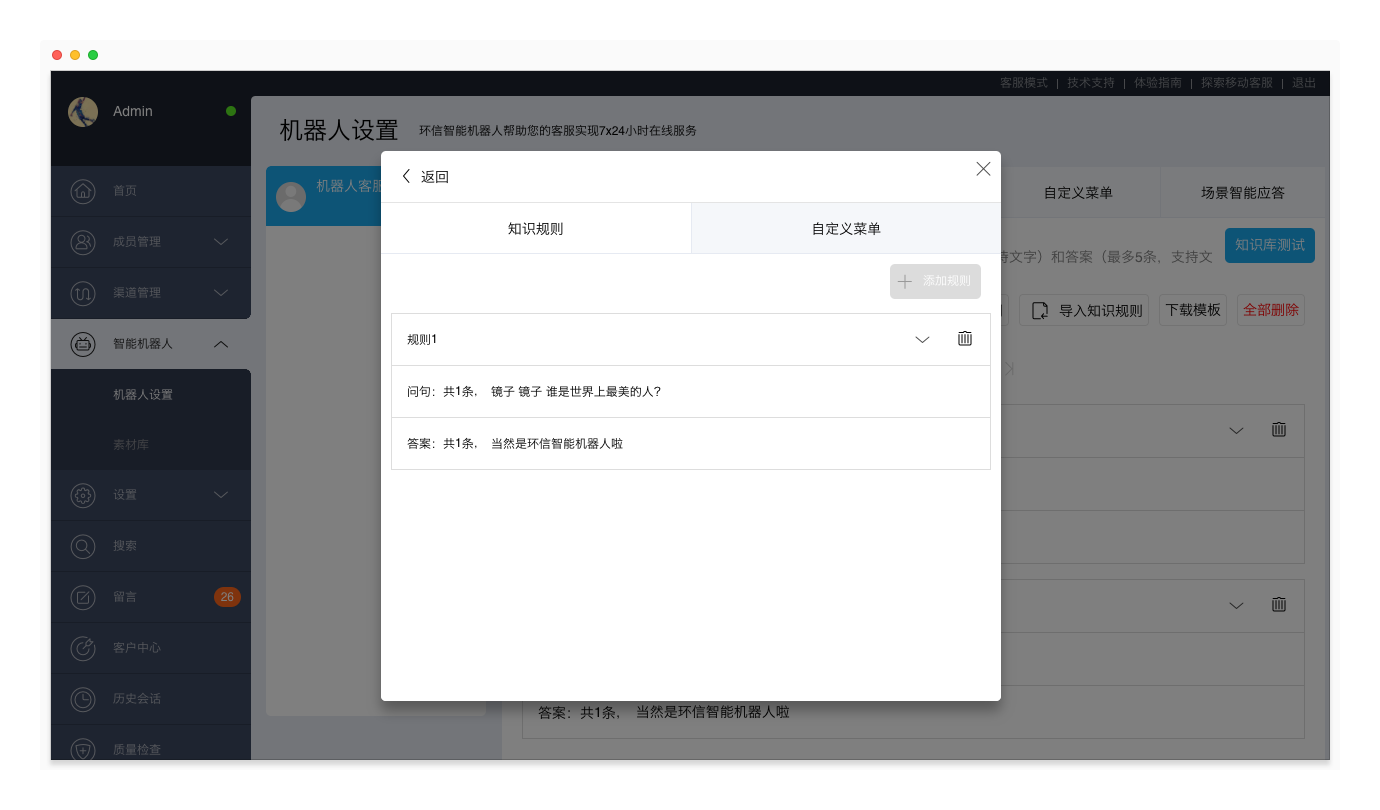
自定义菜单
机器人菜单能很好地引导用户问答,适合自助业务服务系统。机器人菜单可应用在机器人欢迎语、默认回复、知识规则中。
自定义菜单是管理机器人菜单的唯一入口,可添加、修改、删除、查看菜单。每组菜单支持最多4级(不含答案),每级最多20个菜单项,每个菜单项为1条知识规则。
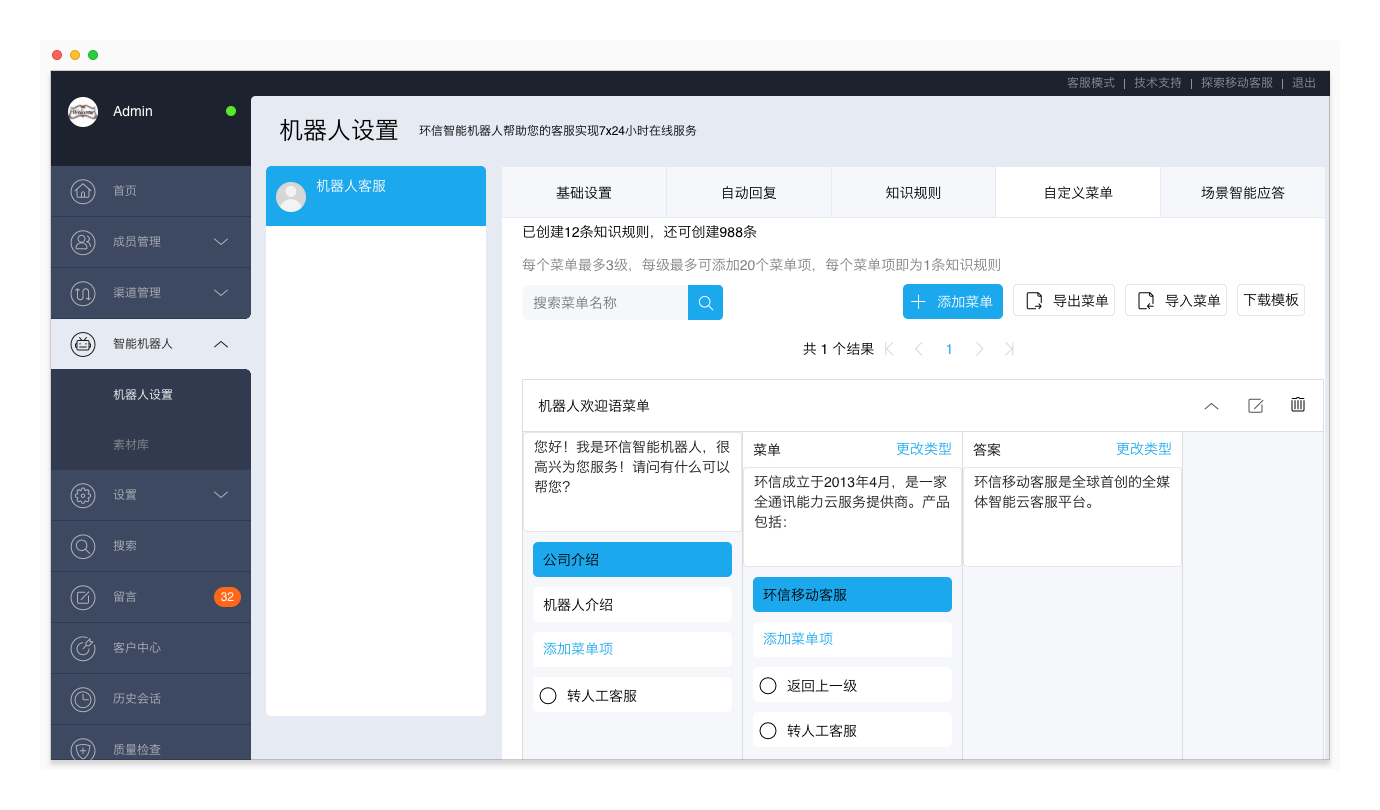
菜单结构
每组菜单有一个菜单名称,并由1~4级菜单构成;每级菜单由引导语和菜单项两部分组成。非终级菜单项可添加子菜单,也可直接添加文字答案;终级菜单项只能添加文字答案。
添加菜单
在“机器人设置 > 自定义菜单”tab页添加菜单。步骤如下:
- 点击“添加菜单”按钮,输入菜单名称,添加一组新菜单,位于列表最上方。
- 修改菜单的引导语,并点击“添加菜单项”按钮,添加菜单。
- 选择已添加的菜单,点击“添加子菜单”按钮,添加子菜单。
- 重复步骤2和步骤3,添加更多级别的菜单。
- (可选)在菜单下勾选“返回上一级”或“转人工客服”按钮。
注:“返回上一级”和“转人工客服”按钮不占用知识规则条数。
修改菜单
仅能在自定义菜单修改菜单。点击菜单名称栏,展开菜单,即可修改菜单引导语、菜单项、菜单答案类型等。修改菜单时机器人自动保存。
删除菜单
删除整个菜单时,调用了该菜单的地方将出现提示“该菜单已被删除”,用户端将不再返回该菜单答案。删除某菜单内的某菜单项时,该菜单项以下的所有子菜单将被删除。
自动回复
自动回复包含机器人的欢迎语、默认回复、重复回复、超时回复、转人工设置。
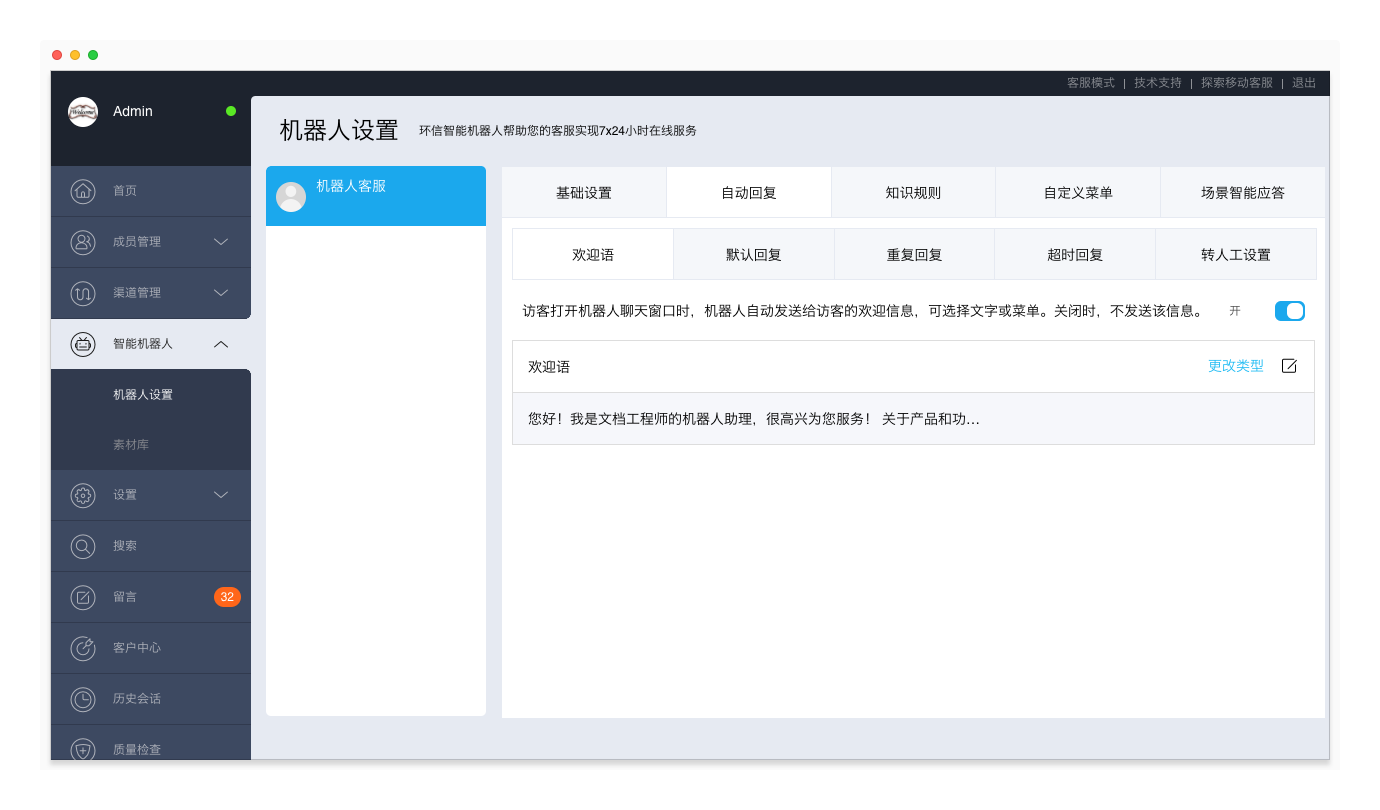
欢迎语
机器人欢迎语默认处于关闭状态。若开启机器人,并设置机器人欢迎语,则对应渠道(仅限APP端和网页端)的访客打开聊天窗口时,在发送首条消息之前,将会收到机器人欢迎语(注:APP端可以通过API获取机器人欢迎语)。
可以选择文字、菜单(需要在“自定义菜单”tab页中添加)或多媒体(需要在“素材库”页面添加),文字最多1000字。
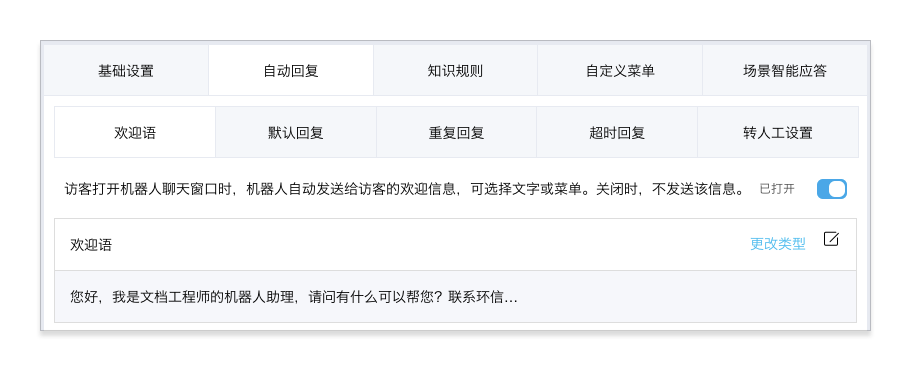
默认回复
机器人闲聊库包含日常问答、百科、闲聊等,是机器人内置功能,客户不能自定义。闲聊库默认关闭,可以在“默认回复”tab页签打开。
您还可以设置1-5条默认回复,当机器人匹配不到答案和相似问句时,将随机从默认回复中选择1条回复访客。未设置时,机器人返回系统默认回复“让我想想怎么回答你~”。
可以选择文字、菜单(需要在“自定义菜单”tab页中添加)或多媒体(需要在“素材库”页面添加)。您还可以为每条默认回复添加一个“转人工客服”按钮,位于消息气泡下方,访客点击直接转人工客服。
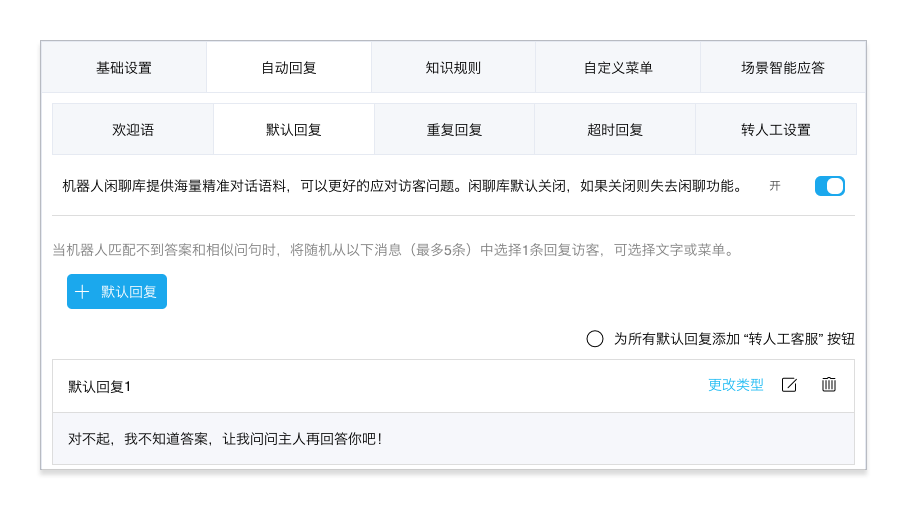
重复回复
可以设置1~5条对于访客重复消息的回复。当访客连续3次发送完全相同的消息时,机器人将随机从重复回复中选择1条回复访客。未设置时,机器人将返回系统默认的重复回复“这句话您说过3遍了”。

超时回复
可以设置超时时间(1~30分钟)和1~5条超时回复。当访客超过设定时间仍没有回复消息时,机器人将随机从超时回复中选择1条回复访客,1分钟后访客仍没有回复,会话将被自动结束。未设置超时回复时,机器人将返回系统默认的超时回复“您还在吗?如果不在,我将要结束会话了,欢迎下次咨询。”
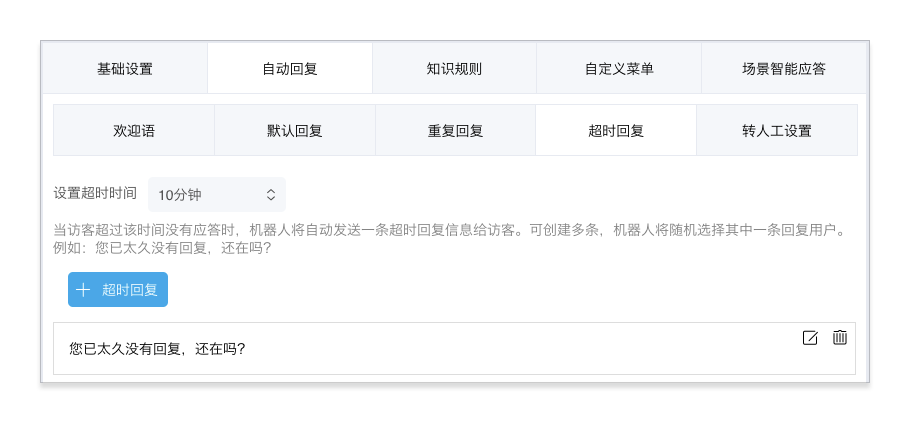
转人工设置
支持设置转人工提示语、转人工时间段、限制转人工提示语、以及转人工指定技能组。
- 当用户选择“转人工客服”并且转接成功时,机器人回复管理员自定义的“转人工提示语”。
- 当用户选择“转人工客服”但是转接失败时,机器人回复管理员自定义的“限制转人工提示语”。
转人工时间段可以设置为:全时间段允许、全时间段禁止、只允许上班时间、只允许下班时间、自定义时间。
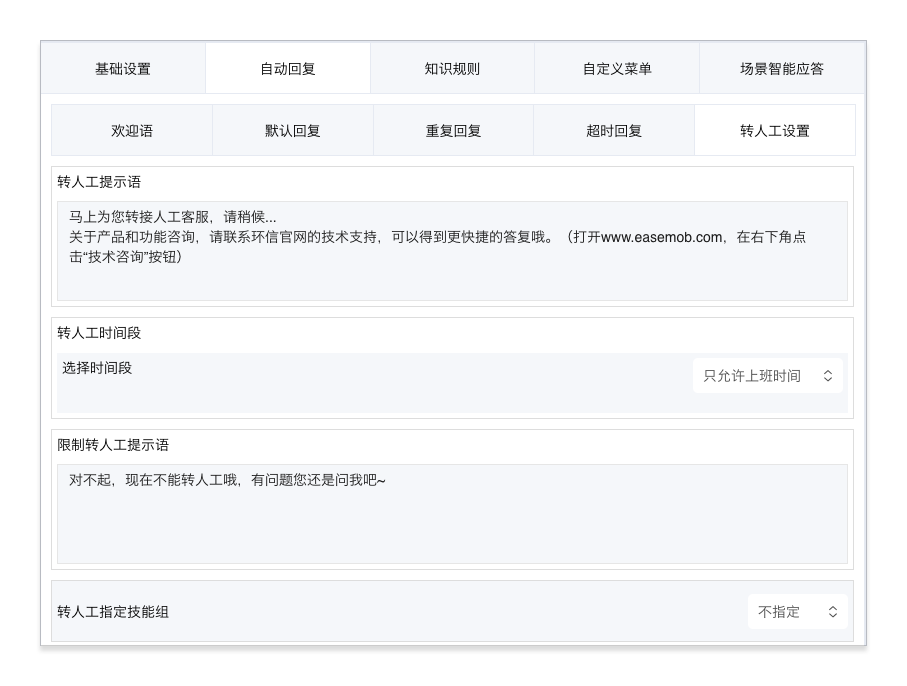
支持为机器人设置转人工指定技能组,默认情况下不指定。
- 场景一:使用默认配置(不指定)。会话经过机器人转接人工客服时,按照“设置 > 会话分配规则”页面设置的“路由规则”分配给对应的技能组(见下文)。
- 场景二:设置转人工指定某个技能组。会话经过机器人转接人工客服时,都转给此处指定的技能组。
开启机器人
场景智能应答
环信智能机器人能够智能识别访客的物流相关的咨询,您可以为特定的物流意图(物流差错、物流咨询、物流查询、物流催促)设置相应的回复。其中,“物流查询”这一意图支持多轮问答,机器人能够自动为访客查询物流状态,并直接将查询结果回复给访客。
在机器人设置页面,点击“场景智能应答”Tab页,将您需要机器人回答的物流意图全部勾选开通。未勾选时,表示不需要针对该物流意图进行相应的回复。
如果您对意图定义有疑问,不妨将鼠标放在问号上,了解它的详细定义哟。
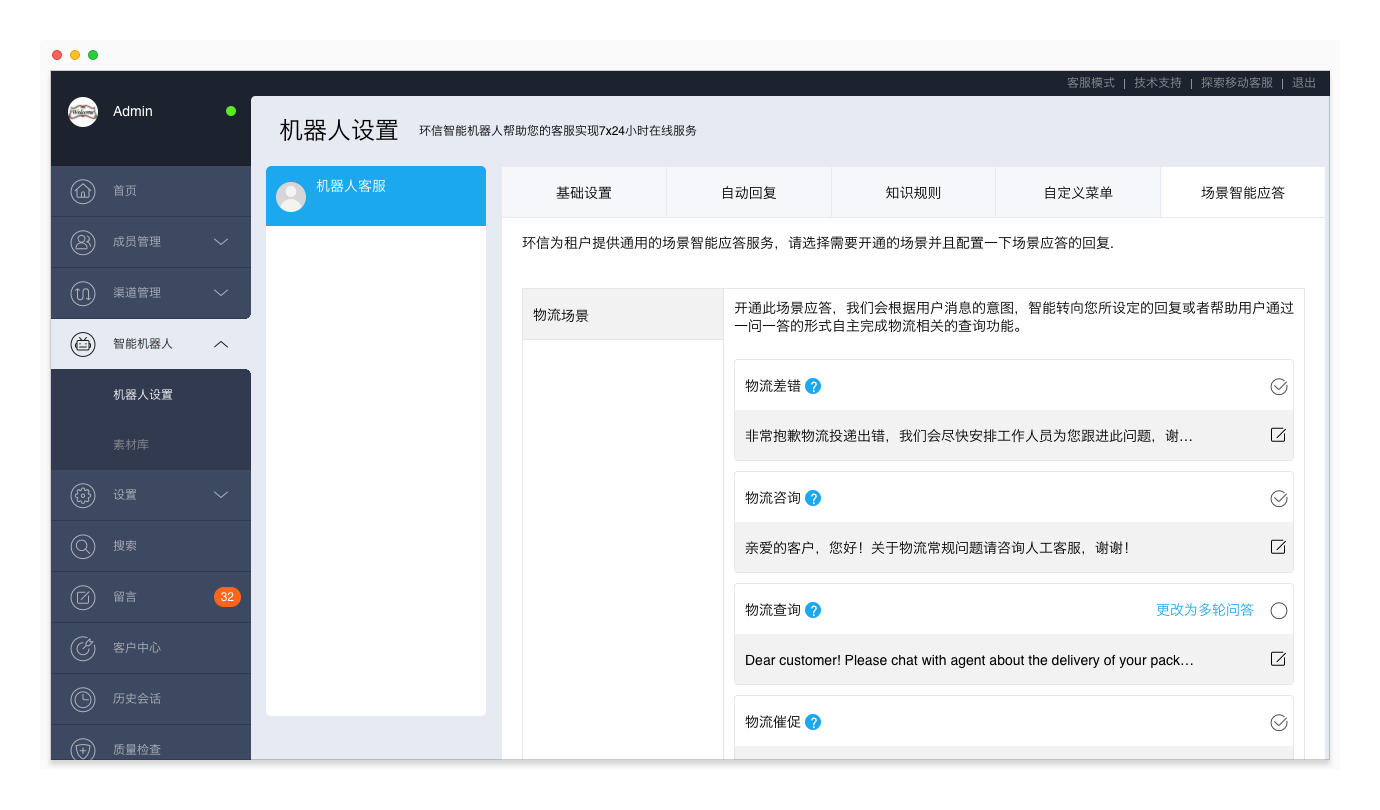
以下为开启物流差错、物流咨询、物流查询、物流催促这些物流意图,并设置“物流查询”意图的问答方式为多轮问答后,访客端咨询示例:
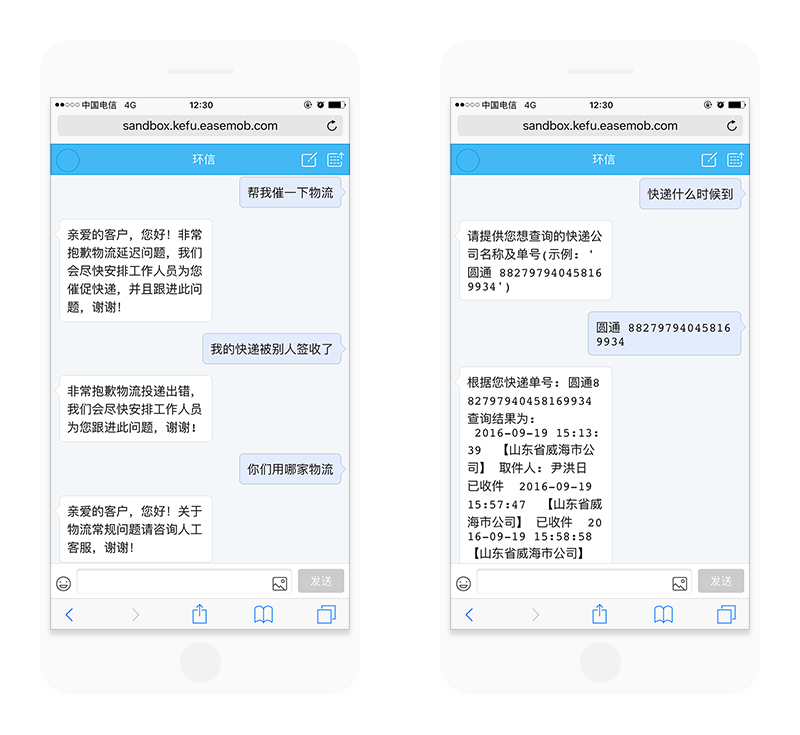
问答优化
系统自动收集机器人未能匹配的重复出现的访客消息,并以列表的形式显示。您可以将这些访客消息添加到知识规则中,并设置对应的答案,提高机器人回答的匹配率和准确性。
进入“智能机器人 > 机器人设置 > 问答优化”页面,点击任意一条未匹配问句后的加号(+),可以将该问句添加到知识规则,支持三种方式:
- 添加到推荐知识规则:如果存在相似度高的知识规则,系统会将其展示为“推荐知识规则”,选择该知识规则,并点击“添加”按钮即可;
- 将问句添加到现有知识规则:选择“将问句添加到现有知识规则”,系统展示现有知识规则列表,您可以选择并添加该问句到任一知识规则;
- 创建新知识规则并添加此问句:选择“创建新知识规则并添加此问句”,系统自动为该问句创建一条知识规则,请您手动为该问句添加对应答案(如果知识规则中没有答案,机器人会回复空消息)。
机器人问答优化功能为标准版/旗舰版增值服务。如需开通,请提供租户ID并联系环信商务经理。
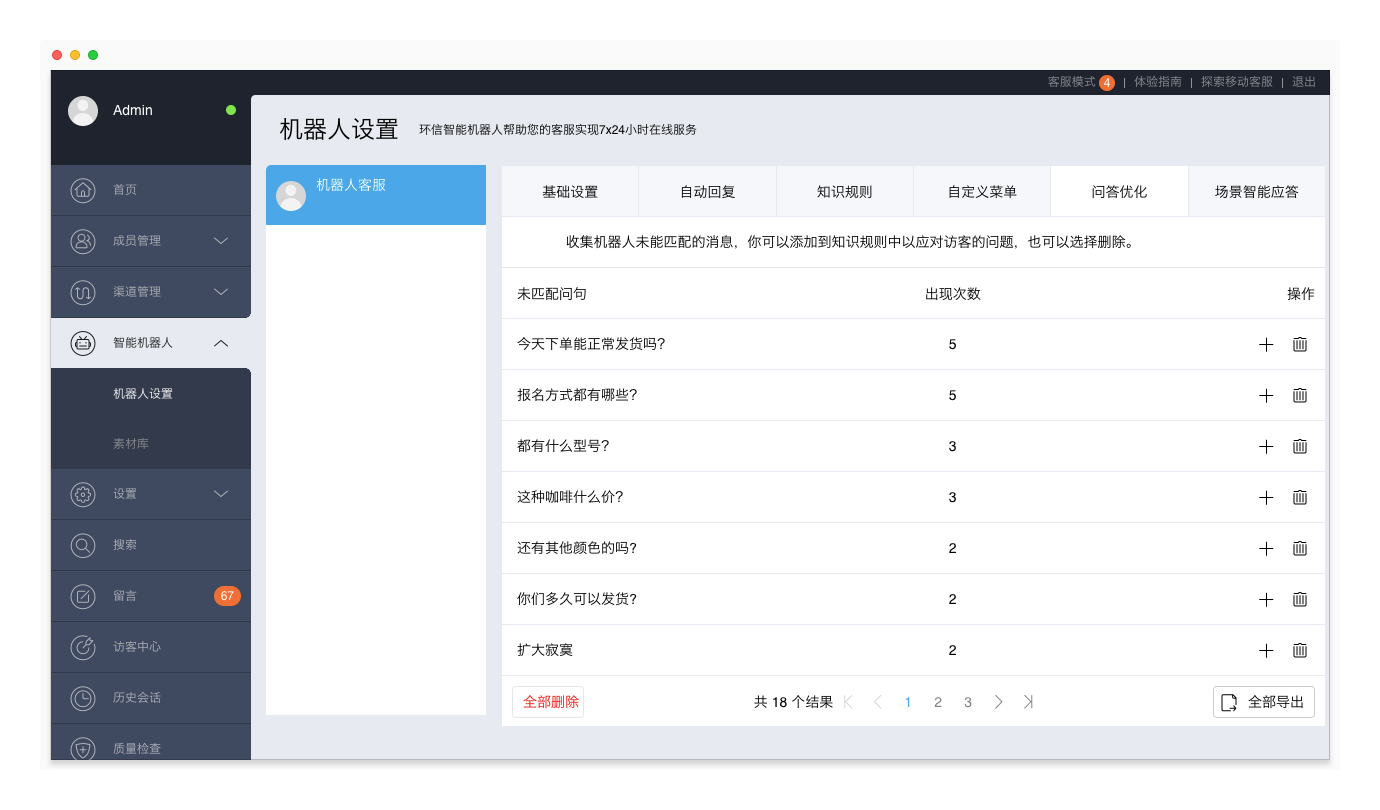
多机器人
多机器人功能支持创建机器人,并且为每个机器人单独设置基础信息、自动回复、知识规则、自定义菜单、场景智能应答。您还可以为机器人绑定不同的关联,回答来自不同关联的用户的提问。
开通多机器人功能后,打开环信客服云,进入“管理员模式 > 智能机器人 > 机器人设置”页面,在右上角点击“创建机器人”,可以创建机器人。
所有机器人默认开启,在“管理员模式 > 设置 > 会话分配规则”页面绑定渠道/关联后立即开始工作。
注:多机器人功能为标准版/旗舰版增值服务。如需开通,请提供租户ID并联系环信商务经理。
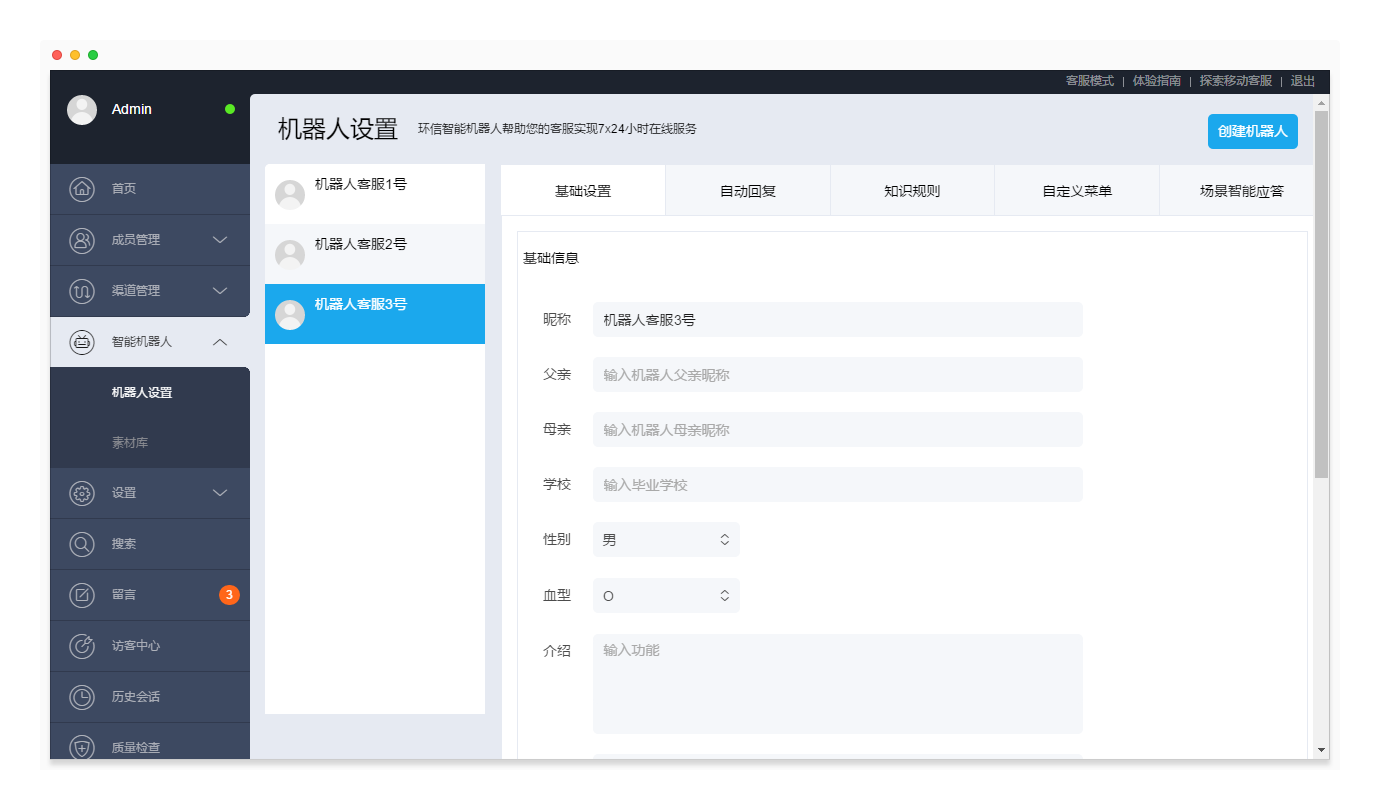
人机协作
基于大数据分析和机器学习技术,环信客服云可以自动结合现有机器人知识库,建立智能应答模型,供客服在人机协作模式下使用。在人机协作模式下,可以实时的依据客户问题提示可能的答案,人工客服仅需简单的点选即可快速回复客户,极大地提升工作效率。
人机协作是标准版/旗舰版增值服务。如需开通,请提供租户ID并联系环信商务经理。
关于人机协作模式的开通和使用指导,请查看人机协作页面。